User's Guide - Windows 7
Table Of Contents
- Hoş geldiniz
- Bileşenler
- Ağa bağlanma
- Kablosuz ağa bağlanma
- Kablolu bir ağa bağlanma
- Ekranda gezinme
- Eğlence özellikleri
- Bir web kamerası kullanma (yalnızca belirli ürünlerde)
- Ses özelliklerini kullanma
- Videoyu kullanma
- Bir VGA kablosu (yalnızca belirli ürünlerde) kullanarak video aygıtlarını bağlama
- Bir HDMI kablosu (yalnızca belirli ürünlerde) kullanarak video aygıtlarını bağlama
- Bir USB Type-C (Thunderbolt 3-özellikli) bağlantı noktası bağlama
- MultiStream Transport kullanarak kablolu ekranları keşfedip bağlama
- Miracast uyumlu kablosuz ekranları keşfedip bağlanma (yalnızca belirli ürünlerde)
- Intel WiDi onaylı ekranları keşfedip bağlanma (yalnızca Intel ürünlerinde)
- Güç yönetimi
- Bilgisayarı kapatma
- Güç seçeneklerini ayarlama
- Güç tasarrufu durumlarını kullanma
- Pil gücünü kullanma
- Harici AC güç kaynağı kullanma
- Güvenlik
- Bilgisayarı koruma
- Parolaları kullanma
- Virüsten koruma yazılımı kullanma
- Güvenlik duvarı yazılımı kullanma
- Önemli güvenlik güncelleştirmelerini yükleme
- HP Client Security'i kullanma (yalnızca belirli ürünlerde)
- HP Touchpoint Manager’ı kullanma (yalnızca belirli ürünlerde)
- İsteğe bağlı bir güvenlik kablosunu takma (yalnızca belirli ürünlerde)
- Bir parmak izi okuyucu kullanma (yalnızca belirli ürünlerde)
- Bakım
- Yedekleme ve kurtarma
- Computer Setup (BIOS), TPM ve HP Sure Start
- HP PC Hardware Diagnostics (UEFI) uygulamasını kullanma
- Teknik özellikler
- Elektrostatik Deşarj
- Erişilebilirlik
- Dizin
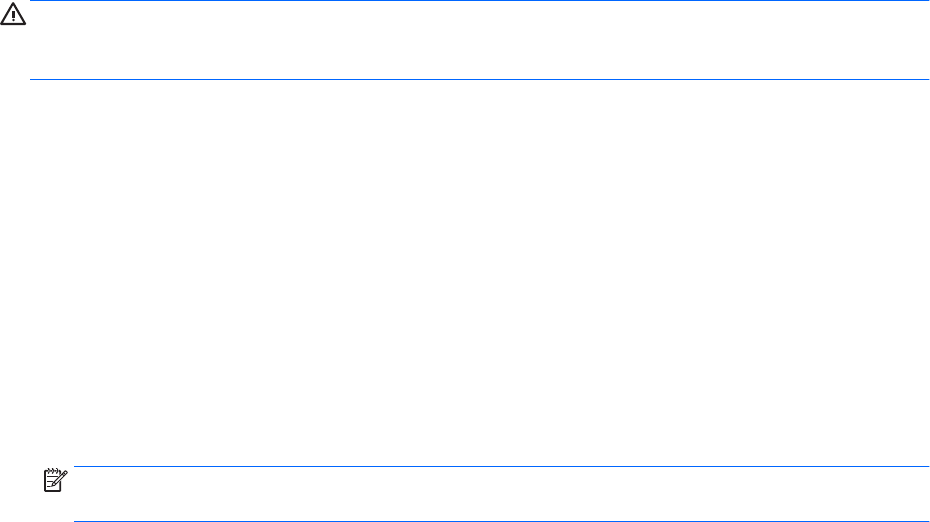
BIOS yönetici parolası girme
BIOS Administrator password (BIOS Yönetici parolası) istendiğinde, parolanızı yazın (parolayı ayarlarken
kullandıklarınızla aynı tür tuşları kullanarak), sonra da enter tuşuna basın. BIOS yönetici parolasını ardarda iki
kez hatalı girerseniz, bilgisayarınızı yeniden başlatmanız ve tekrar denemeniz gerekir.
Computer Setup DriveLock parolasını yönetme (yalnızca belirli ürünlerde)
DİKKAT: DriveLock korumalı bir sabit sürücünün kalıcı olarak kullanılamaz duruma gelmesini engellemek
için, DriveLock kullanıcı parolasını ve DriveLock ana parolasını bilgisayarınızın uzağında güvenli bir yere
kaydedin. Her iki DriveLock parolasını da unutursanız, sabit sürücü kalıcı olarak kilitlenir ve kullanılamaz.
DriveLock koruması, sabit sürücü içeriğine yetkisiz erişimi engeller. DriveLock yalnızca bilgisayarın dahili sabit
sürücüsüne veya sürücülerine uygulanabilir. DriveLock koruması uygulandıktan sonra, sürücüye erişmek için
parola girilmelidir. DriveLock parolaları ile erişilebilmesi için sürücü bilgisayara veya gelişmiş bağlantı noktası
çoğaltıcısına takılmalıdır.
Dahili sabit sürücüye DriveLock koruması uygulamak için, Computer Setup'ta bir kullanıcı parolası ve bir ana
parola oluşturulması gerekir. DriveLock koruması kullanma hakkında aşağıdaki noktalara dikkat edin:
●
DriveLock koruması uygulandıktan sonra, sabit sürücüye yalnızca kullanıcı parolası veya ana parola
girilerek erişilebilir.
●
Kullanıcı parolasının sahibi, korumalı sabit sürücüyü her gün kullanan kişi olmalıdır. Ana parolanın sahibi
bir sistem yöneticisi veya sistemi her gün kullanan kişi olabilir.
●
Kullanıcı parolası ve ana parola aynı olabilir.
●
Kullanıcı parolasını veya ana parolayı yalnızca, sürücüden DriveLock korumasını kaldırarak silebilirsiniz.
NOT: Belirli ürünler için, DriveLock özelliklerine erişebilmek için önce bir BIOS yönetici parolası
oluşturmanız gerekir.
Parolaları kullanma 43










